3D 모델링과 Cinema 4D, 그리고 Photoshop에서의 이미지 편집의 조합은 인상적인 시각화를 설계할 수 있는 수많은 가능성을 열어줍니다. 이 튜토리얼에서는 외부 벽면을 위한 새로운 재료를 만드는 방법을 배우게 됩니다. 또한 촬영한 재료를 색상 채널에 로드하는 방법과 각 방법의 장단점도 설명됩니다. 미세한 광택을 추가하여 재료에 마지막 손질을 할 수 있습니다.
주요 발견사항
- Cinema 4D에서 색상 채널을 통해 재료를 효과적으로 로드할 수 있습니다.
- 텍스처를 로드하는 두 가지 주요 방법이 있습니다.
- 미세한 광택이 재료의 외관을 상당히 개선할 수 있습니다.
단계별 안내
외부 벽면을 위한 효과적인 재료를 만들기 위한 필요한 단계는 다음과 같습니다:
먼저 여기 'Future City'라는 이름의 이미 인상적인 건축물을 포함한 도시를 볼 수 있습니다. 전체 이미지를 완성하기 위해 적절한 재료를 만드는 것이 중요합니다. 이 튜토리얼에서는 다양한 건축물에 어울리는 매력적인 재료를 만드는 과정을 보여드리겠습니다.
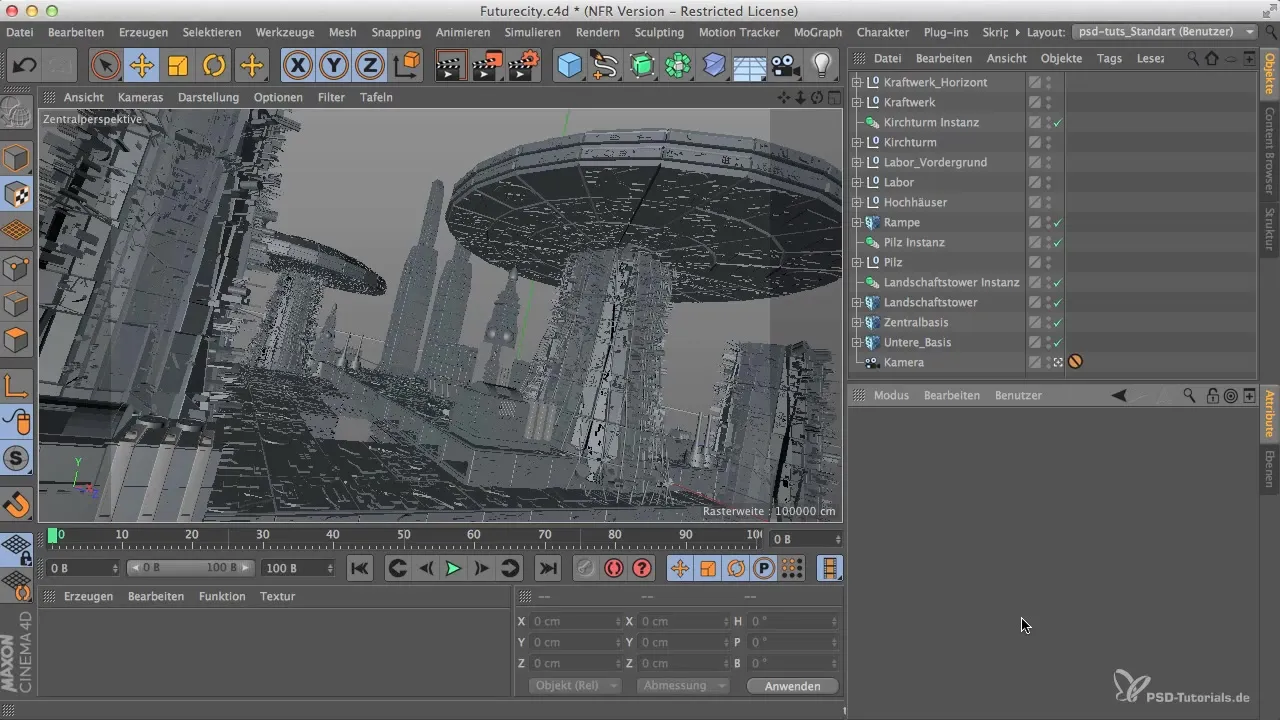
Cinema 4D에서 재료 관리자(Material Manager)를 엽니다. "생성"을 클릭하거나 관리자에서 더블 클릭하여 새로운 재료를 만들 수 있습니다. 그러면 재료 편집기(Material Editor)가 열립니다. 재료의 이름을 바로 바꾸는 것이 좋습니다. 그래야 혼란을 피할 수 있습니다.
이제 재료를 추가합니다. "텍스처"를 클릭하고 "이미지 로드"를 선택하세요. 사진은 일반적으로 직접 가져올 수 있는 텍스처로 사용됩니다. 이때 JPEG 또는 PSD 파일을 준비하는 것이 좋습니다. PSD 파일은 나중에 수정하기가 더 용이하다는 장점이 있습니다.

재료를 로드한 후에는 조정할 수 있는 몇 가지 옵션이 있습니다. 일반적으로 Lambert와 Orena라는 두 가지 재료가 있으며, 각각 다른 용도로 사용됩니다. 기술적인 표면에는 Lambert를 사용하고, 빛이 다르게 반사되는 직물에는 Orena를 사용하는 것이 적합합니다.
텍스처를 추가하기 전에 색상 채널을 비활성화할 수 있다는 것을 잊지 마세요. 채널을 완전히 끄거나 대신 이 두 채널 중 하나를 추가할 수 있습니다. 대부분의 경우, Lambert 채널을 추천합니다. 이는 물리적으로 올바른 빛과 그림자 분포를 제공합니다.
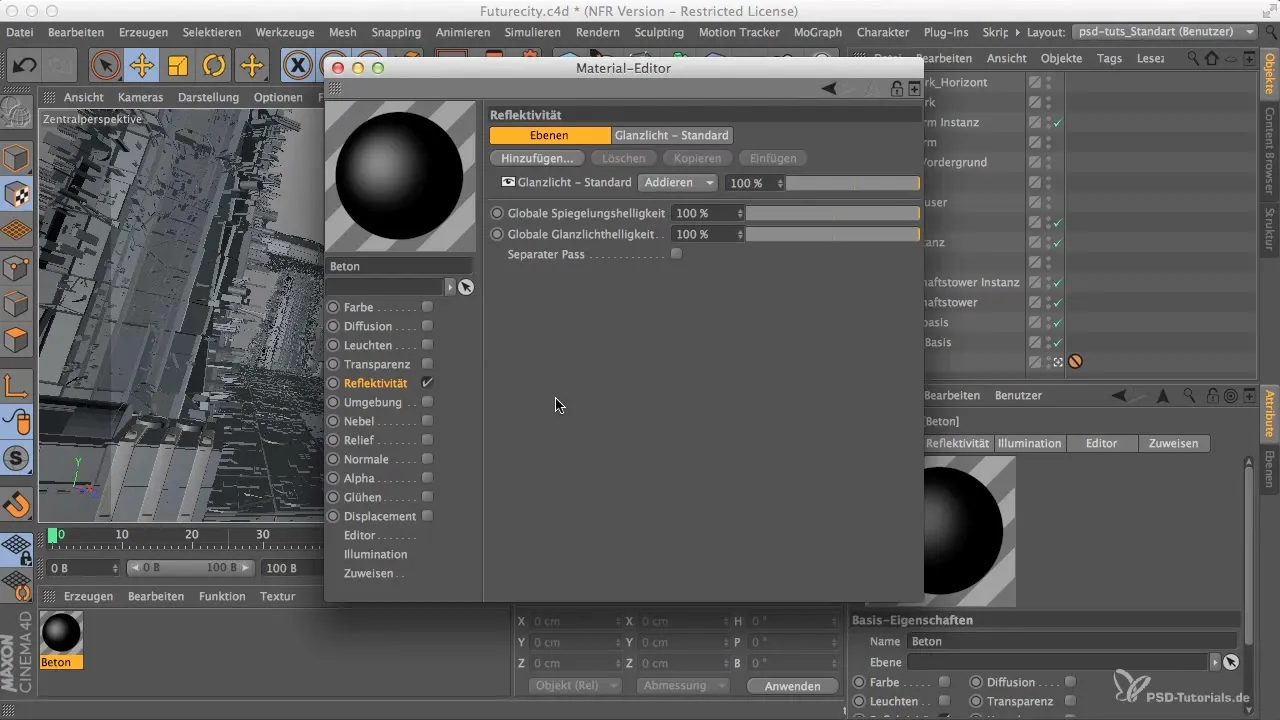
재료가 추가되면 변화가 보이지 않을 수 있습니다. 이는 반사율이 강하게 활성화되어 있을 수 있기 때문입니다. 텍스처에서 재료들을 보기 위해서는 이 값을 조정해야 합니다. 불필요한 색상 레이어를 삭제하여 재료를 더 명확하게 만드세요.
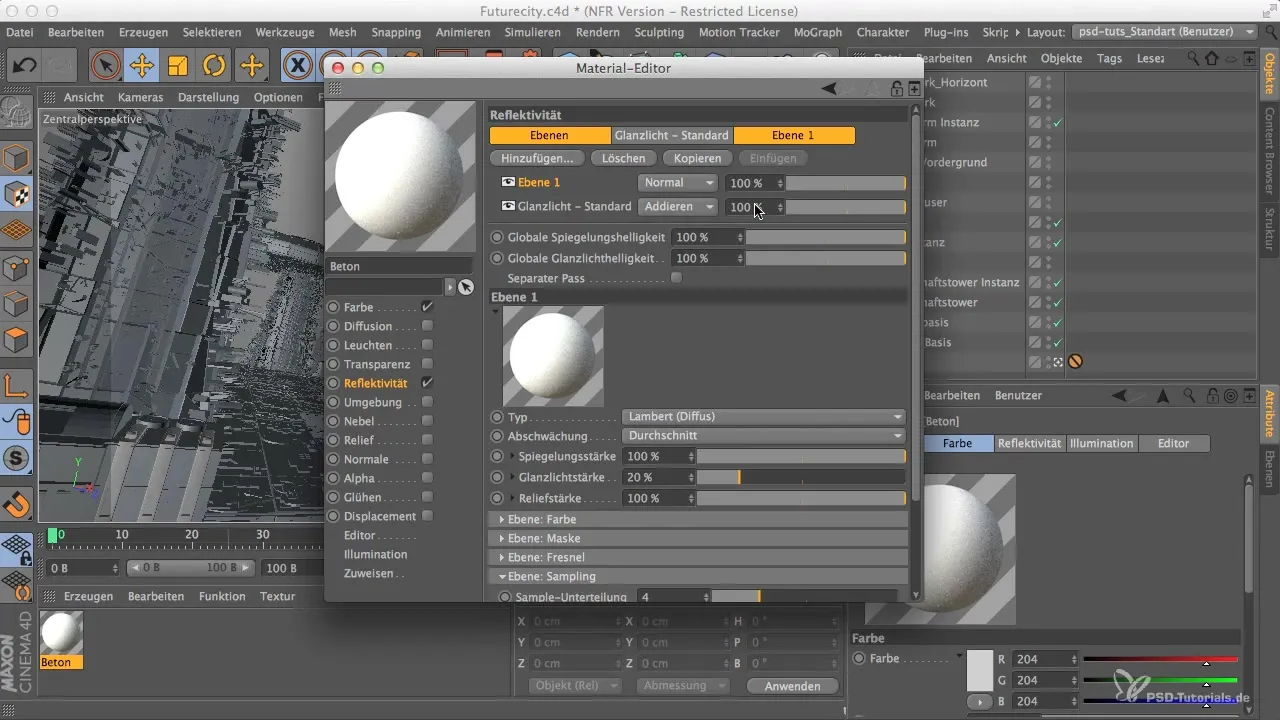
이제 광택 표준을 살펴보아야 합니다. 구식 광택 표준은 더 이상 적합하지 않습니다. GGX와 같은 현대적인 광택 모델을 사용하는 것을 추천합니다. 이 모델은 더 나은 시각적 현실감을 제공합니다.
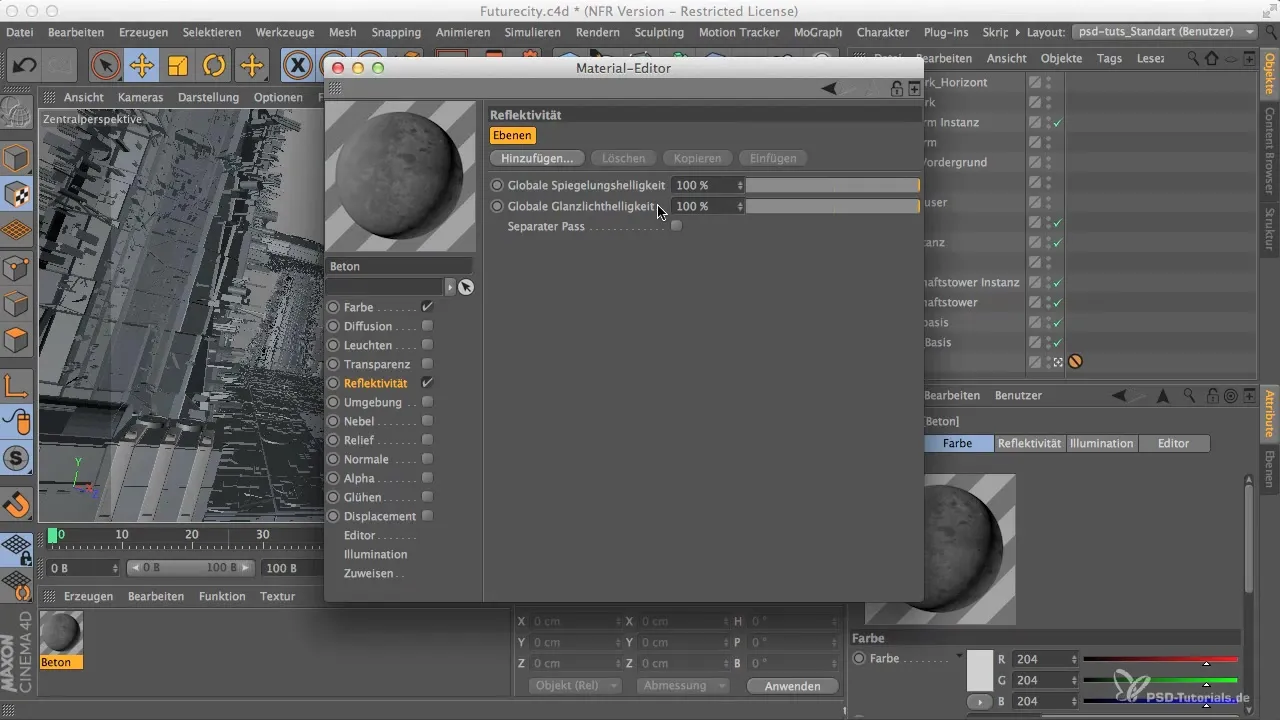
그러나 일정한 거칠기를 추가해야 합니다. 거친 표면에서는 재료의 광택이 거칠기에 따라 최소화됩니다. 거칠기를 약 40%로 설정하고 반사 강도를 낮은 값으로 설정하여 재료가 너무 광택 나지 않도록 하세요.
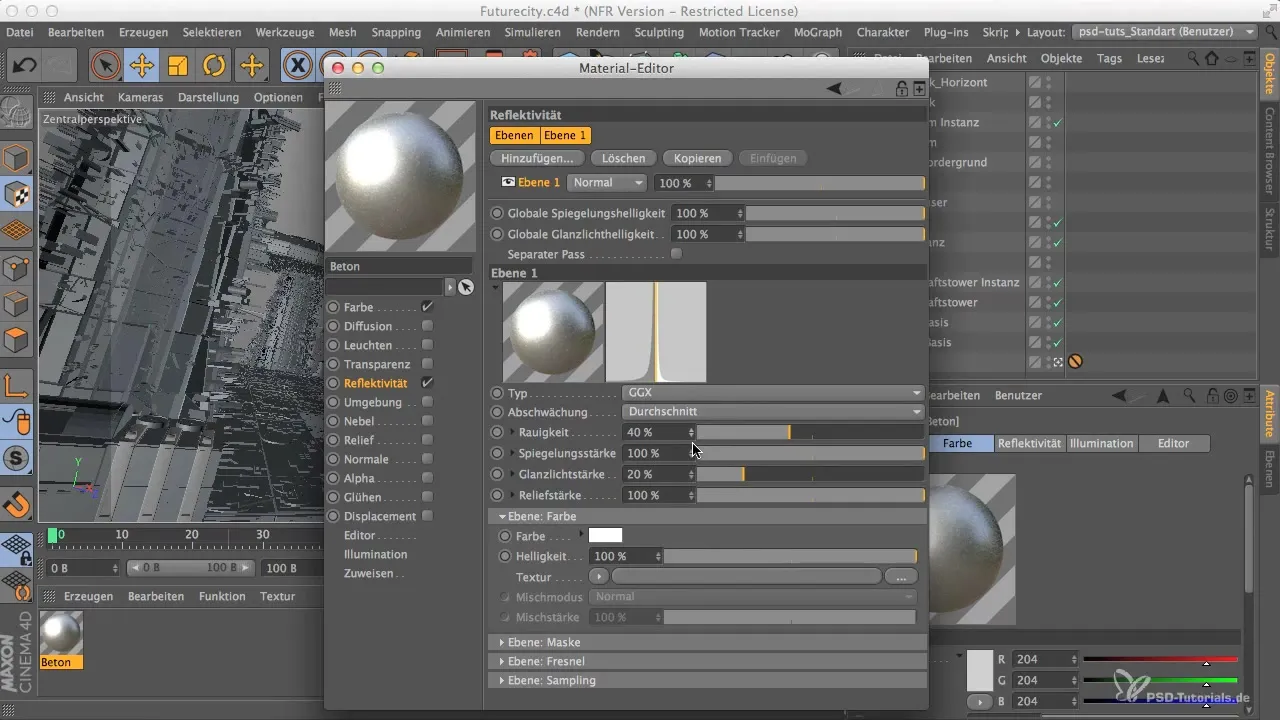
거칠기와 광택 표준에 대한 적절한 설정을 마친 후, 이제 재료의 텍스처를 더 잘 표현하기 위해 불투명도를 조정할 수 있습니다. 30%의 불투명도가 여기서는 현실적인 외관을 얻는 데 유용합니다.
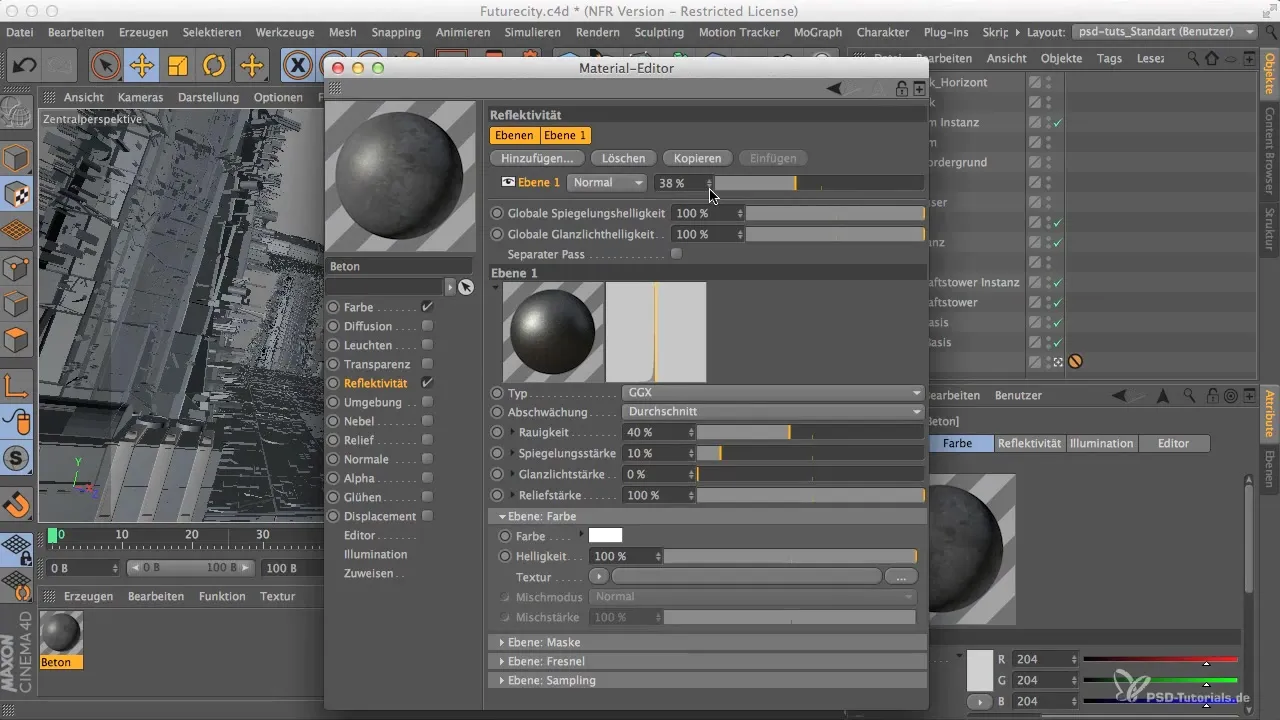
이 단계들을 통해 당신은 이제 Cinema 4D와 Photoshop에서 편집하고 완벽하게 다듬을 수 있는 기본 재료를 만들었습니다.
요약 - Cinema 4D와 Photoshop에서의 재료 제작을 통한 도시 모델링
이 튜토리얼에서는 Cinema 4D에서 3D 도시 모델링의 외부 벽면을 위한 효과적인 재료를 생성하는 방법을 배웠습니다. 적절한 텍스처 선택과 광택 및 거칠기의 조정을 통해 시각화를 크게 향상시킬 수 있습니다.
자주 묻는 질문
PSD 파일의 장점은 무엇인가요?PSD 파일은 편집이 더 용이하고 JPEG 파일보다 더 많은 정보를 유지합니다.
재료에서 거칠기를 어떻게 조정하나요?거칠기는 재료 편집기에서 조정하여 반사를 변화시킵니다.
왜 광택 모델을 변경해야 하나요?현대의 광택 모델은 더 현실적인 표현을 제공하고 다양한 재료에 더 적합합니다.
나중에 Photoshop에서 재료를 편집할 수 있나요?네, 재료는 PSD 파일로 저장되어 있는 한 언제든지 Photoshop에서 추가로 편집할 수 있습니다.


